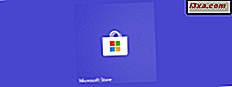การแชร์การเชื่อมต่อข้อมูลอินเทอร์เน็ตที่มีอยู่บนสมาร์ทโฟนมือถือของคุณกับพีซีที่ใช้ Windows ผ่านสาย USB เรียกว่า การปล่อยสัญญาณ USB ผ่าน USB เป็นวิธีที่ง่ายและน่าเชื่อถือที่สุดในการเข้าถึงอินเทอร์เน็ตในเครื่องพีซีแล็ปท็อป 2 ใน 1 หรือแท็บเล็ตในขณะเดินทาง หากคุณไม่สามารถเข้าถึงเครือข่าย Wi-Fi สาธารณะแบบสาธารณะได้ แต่คุณมีแผนข้อมูลที่กว้างขวางในสมาร์ทโฟนหรือแท็บเล็ต Android ของคุณคุณอาจต้องการให้ข้อมูลบางอย่างกับคอมพิวเตอร์และอุปกรณ์ Windows ของคุณ ต่อไปนี้คือวิธีแบ่งปันการเชื่อมต่ออินเทอร์เน็ตของ Android โดยใช้สายเคเบิล USB:
หมายเหตุ: ในการสร้างคู่มือนี้เราใช้สมาร์ทโฟน Android ของ Motorola Nexus 6 โดยใช้ Android 7.0 Marshmallow แม้ว่าภาพหน้าจอบางภาพอาจแตกต่างกันนิดหน่อยในสมาร์ทโฟนที่ใช้แอนดรอยด์แบบอื่นการตั้งค่าส่วนใหญ่ควรมีลักษณะและทำงานเหมือนกัน
ขั้นตอนที่ 1. เปิดใช้งานการเชื่อมต่อข้อมูลอินเทอร์เน็ตบนสมาร์ทโฟน Android ของคุณ
สิ่งแรกที่คุณควรทำคือตรวจสอบให้แน่ใจว่าสมาร์ทโฟน Android ของคุณมีการเชื่อมต่ออินเทอร์เน็ตและทำใน การตั้งค่า เลื่อนนิ้วจากด้านบนสุดของหน้าจอและแตะที่ปุ่ม การตั้งค่า เป็นแบบที่ดูเหมือนเกียร์เล็ก ๆ

ในหน้าจอ การตั้งค่า ให้เลื่อนไปที่ส่วน ระบบไร้สายและเครือข่าย แล้วแตะ การใช้ข้อมูล

ค้นหาการตั้งค่าที่เรียกว่า ข้อมูลเซลลูลาร์ และตรวจสอบให้แน่ใจว่าสวิตช์เปิดอยู่

ขั้นตอนที่ 2. เชื่อมต่อสมาร์ทโฟน Android กับพีซีที่ใช้ Windows ของคุณโดยใช้สายเคเบิล USB
ใช้สาย USB เพื่อเชื่อมต่อสมาร์ทโฟน Android กับพีซีที่ใช้ Windows ของคุณ หากคุณยังคงมีอยู่คุณควรใช้สาย USB เดิมที่ได้รับมาพร้อมกับสมาร์ทโฟน Android
หากคุณใช้พีซีตั้งโต๊ะขอแนะนำให้ใช้พอร์ต USB ด้านหลังเพื่อเสียบสาย USB พวกเขาเร็วกว่าผู้ที่อยู่ด้านหน้า
ขั้นตอนที่ 3 เปิดตัวเลือก USB Tether บนสมาร์ทโฟน Android
เมื่อคุณเชื่อมต่อสมาร์ทโฟน Android กับพีซี Windows แล้วให้กลับไปที่สมาร์ทโฟนและเปิดการ ตั้งค่า อีกครั้ง จากนั้นไปที่ Wireless & networks และแตะที่ปุ่ม " More ... "

แตะเพื่อเปิดแผงการตั้งค่า Tethering & Portable hotspot

ตัวเลือกแรกที่คุณจะเห็นใน Tethering และฮอตสปอตแบบพกพา เรียกว่า การเชื่อมต่ออินเทอร์เน็ตผ่าน USB และโดยค่าเริ่มต้นระบบจะปิดใช้งาน

เปิดสวิตช์ tethering USB เป็นเปิด

ขั้นตอนที่ 4. รอสักครู่หรือสองนาทีจนกว่าเครื่องคอมพิวเตอร์ Windows ของคุณจะติดตั้งไดรเวอร์ที่จำเป็น
บนพีซีที่ใช้ Windows ของคุณคุณอาจเห็นว่าระบบปฏิบัติการติดตั้งไดรฟ์เวอร์ที่จำเป็นสำหรับการเชื่อมต่ออินเทอร์เน็ตผ่าน USB นั่นเป็นเพราะมาร์ทโฟน Android ของคุณทำงานเป็นโมเด็ม USB และพีซีที่ใช้ Windows ของคุณจำเป็นต้องมีไดรเวอร์ที่เหมาะสมสำหรับอุปกรณ์ดังกล่าว ขั้นตอนนี้ควรทำในไม่กี่นาทีหรือสองวินาทีและนี่เป็นสิ่งที่จะเกิดขึ้นเฉพาะในครั้งแรกที่คุณใช้สมาร์ทโฟน Android ของคุณเพื่อเชื่อมต่ออินเทอร์เน็ตบนคอมพิวเตอร์ผ่านสาย USB
นั่นมัน! ตอนนี้คุณควรมีการเชื่อมต่ออินเทอร์เน็ตผ่านคอมพิวเตอร์ที่ใช้ Windows PC ผ่านสาย USB ที่เชื่อมต่อกับมาร์ทโฟนหรือแท็บเล็ต Android ของคุณ เปิดเว็บเบราเซอร์ที่คุณชื่นชอบและเริ่มท่องเว็บ
จบด้วยคำเตือนหรือสองครั้ง
แม้ว่าการเชื่อมต่อกับอินเทอร์เน็ตผ่านการเชื่อมต่อ USB ของสมาร์ทโฟน Android เป็นเรื่องง่ายโปรดจำไว้ว่าประเด็นต่อไปนี้:
- คุณจะใช้แผนบริการข้อมูลมือถือของคุณซึ่งอาจทำให้เกิดค่าใช้จ่ายสูงหากคุณเกินขีด จำกัด ของแผนทั้งนี้ขึ้นอยู่กับสัญญากับผู้ให้บริการอุปกรณ์เคลื่อนที่
- ขณะที่ใช้การเชื่อมต่ออินเทอร์เน็ตผ่านสมาร์ทโฟนผ่าน USB มาร์ทโฟนจะชาร์จช้า แม้ว่าจะเป็นเรื่องที่ดีเพราะไม่ปล่อยให้แบตเตอรี่มาร์ทโฟนของคุณตาย แต่ก็อาจเป็นปัญหาได้หากอุปกรณ์ Windows ของคุณคือแล็ปท็อปหรือแท็บเล็ตที่ไม่ได้เชื่อมต่อกับปลั๊กไฟ จนกว่าอุปกรณ์ Windows ของคุณจะเชื่อมต่อกับเต้าเสียบแบตเตอรี่จะหมดเร็วกว่าปกติเนื่องจากชาร์จอุปกรณ์ Android ของคุณด้วย
ข้อสรุป
ตอนนี้คุณรู้ว่าการใช้สมาร์ทโฟนหรือแท็บเล็ต Android ของคุณเพื่อเข้าถึงอินเทอร์เน็ตบนพีซีที่ใช้ Windows ได้ง่ายเพียงใดก็ตามไม่ว่าจะเป็นเดสก์ท็อปแล็ปท็อป 2 ใน 1 หรือแท็บเล็ต คุณพบว่าคุณลักษณะนี้มีประโยชน์หรือไม่? คุณใช้บ่อยหรือไม่? แจ้งให้เราทราบในความคิดเห็นด้านล่าง